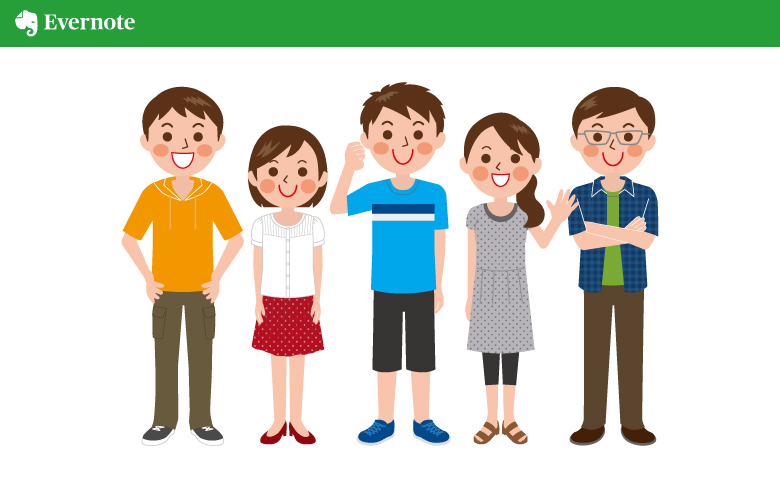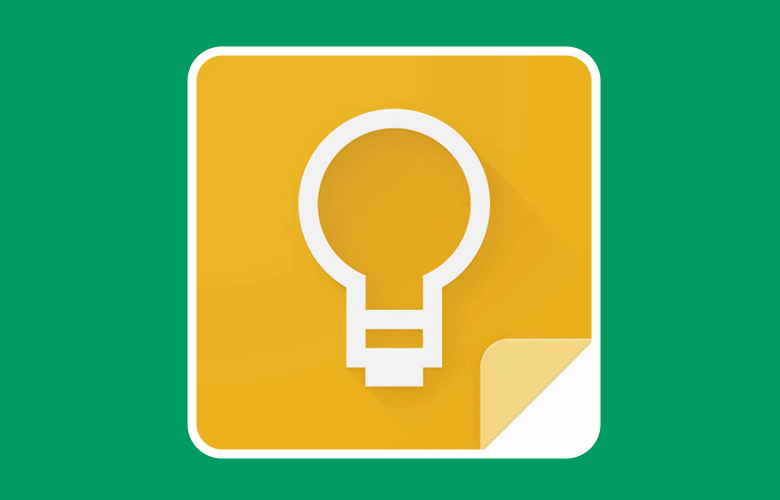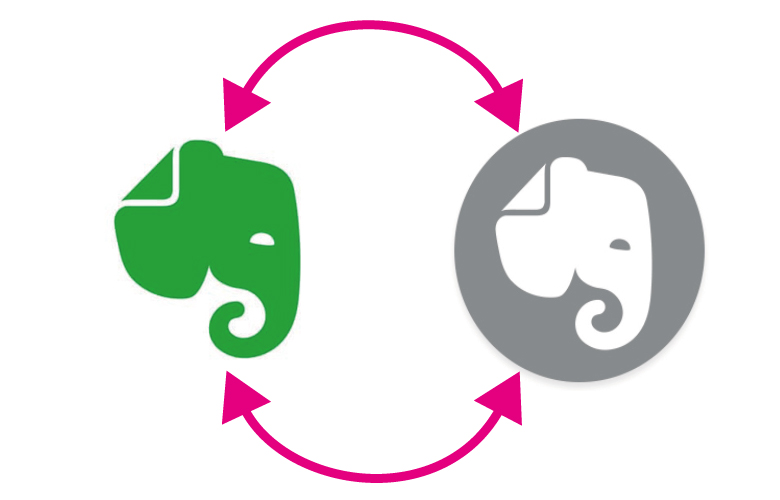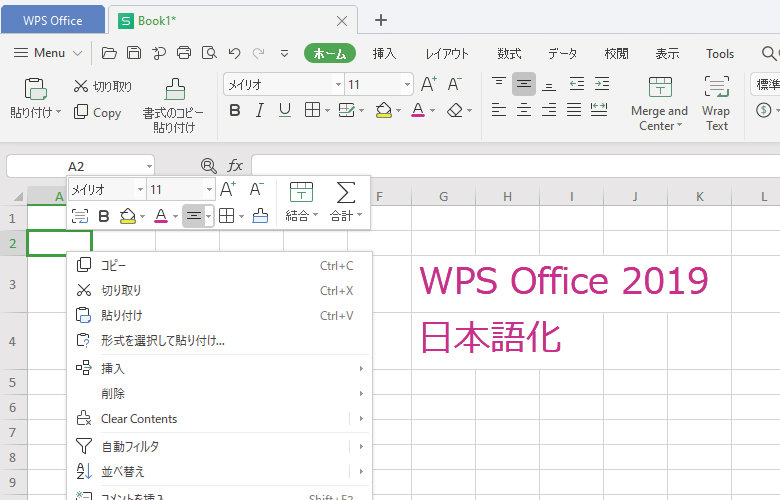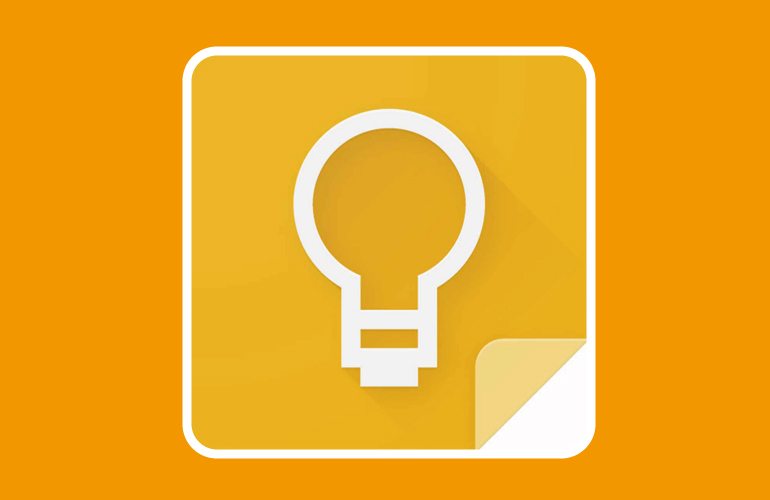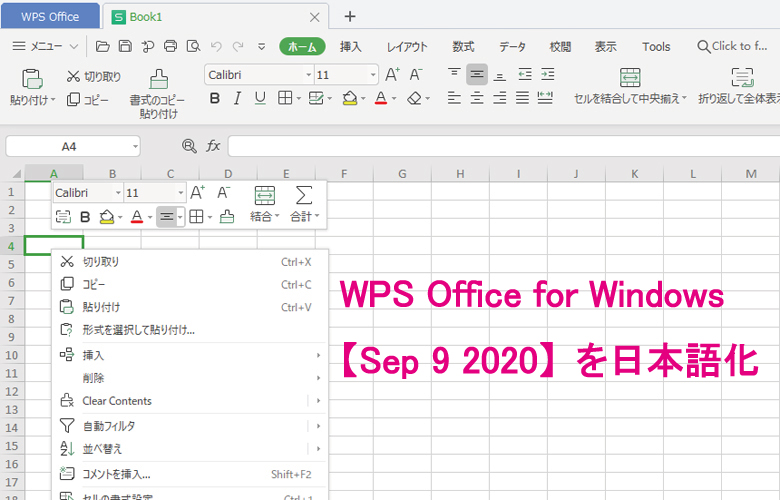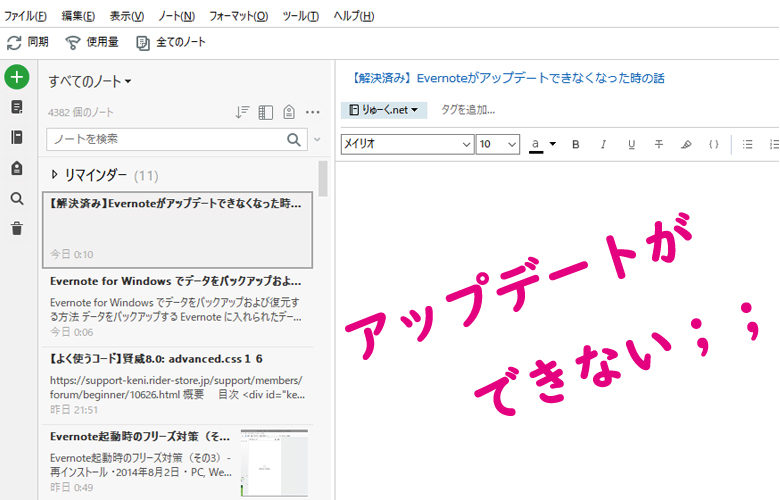
先日Evernoteの6.21.2Public(308716)がリリースされたので早速更新(インストール)しようとしたところ、以下のようなダイアログが・・・
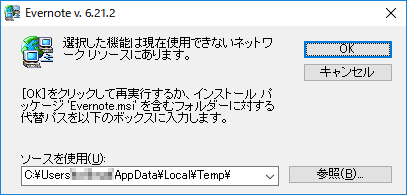
「選択した機能は現在使用できないネットワークリソースにあります。」
「OKをクリックして再実行するか、インストールパッケージEvernote.msiを含むフォルダに対する代替パスを以下のボックスに入力します。」とのこと・・・?
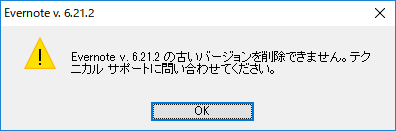
いろいろ試してみましたが、結果は大体「Evernote v.6.21.2の古いバージョンを削除できません。テクニカルサポートにといあわせください。」のダイアログが繰り返されるだけでした。
結論を先に言っておくと、Windowsサポートページから「トラブルシューティング ツール」をダウンロードをすることで解決したので手順をまとめておきます。
【Evernote】と【エラーの内容】について
【Evernote】とは・・・
エバーノートはサーバー上にテキスト・音声・PDF・画像・動画等の様々なデータファイルをアップロードできるWEBサービスとなります。ただ単にアップロード&保存するだけではなく、【ノートブック】や【タグ】をつけることで情報を整理したり、必要な情報を日付やテキストから簡単に検索することも可能です。
Evernote ではアイデア、プロジェクト、ToDo などを記録したり、忘れないように優先順位を付けたりすることが可能です。無料トライアルを是非お試しください!
【エラーの内容】
調べてみると、このエラーはソフトウェアのシステムが破損している場合や、ソフトウェアの更新やアンイストールを妨げる問題が発生していると表示されるダイアログのようです。
試しにEvernoteをアンイストールしようとすると先ほどと同様なダイアログが表示されアンインストールすることができませんでした。
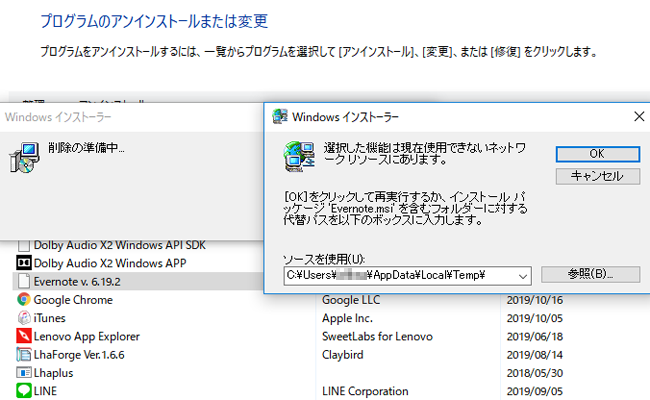
トラブルシューティング ツールのダウンロードと使い方
- 【重要】まずはバックアップをとる
- トラブルシューティング ツールをダウンロード
- 最新版のEvernoteをダウンロード・インストールする
※ここでは、私が実際に行った作業手順を紹介させていただいておりますが、万一何らかの損害が発生したとしても、当方では一切の責任を負いかねます。作業は自己判断にてお願いいたします。
1.【重要】まずはバックアップをとる
まずは念のためバックアップをとっておきましょう。エバーノートはWEBページ(アカウントページ)や各プラットフォーム(WindowsやMac・android等の各端末)用のソフトウェアで編集・更新が可能で、どちらで編集・更新しても最新のものが全てのプラットフォームとアカウントページに反映されてします。
今回の作業では、自身でシステムやノート内容を編集することはないので、バックアップをとらなくても特に問題はありませんでしたが、重要なデータが入っているようなら一応バックアップをとっておきましょう。
【バックアップの手順】データフォルダを丸々コピーする
Evernoteにはいくつかバックアップを取る方法がありますが、一番手っ取り早いのがこの【データフォルダを丸々コピーする】方法だと思います。
まずは、コピーするべきEvernoteのデータベースフォルダの場所を探します。データベースフォルダとは、そのソフトウェアのプログラムやデータが蓄積されているフォルダのことです。格納場所はEvernote内から簡単にジャンプすることができます。
Evernoteを立ち上げて、「ツール」⇒「オプション」を開きます。

「全般」選択して、「データベースフォルダを開く」へ移動します。

「Databases」フォルダを丸々コピーして任意の場所に保存しておきましょう。

これでバックアップは終了です。
トラブルシューティング ツールをダウンロードと使い方
まずは下記のMicrosoft、Windowsサポートのページからトラブルシューティング ツールをダウンロードします。
プログラムのインストールとアンインストールのトラブルシューティング ツールを使用すると、プログラムのインストールまたは削除がブロックされたときに、問題を自動的に修復できます。また、破損したレジストリ キーも修復できます。
トラブルシューティングツールをダウンロードしたら早速ツールを開いて作業を進めていきます。進めていくと「プログラムのインストールまたはアンイストールの問題が発生していますか。」と聞かれます。Evernoteはアップデートを行う際、一度古いデータを削除するので、アンインストールを選択します。

すると、自動でプログラムの一覧を表示してくれるので、「Evernote」を選び「次へ」に進みます。

「はい、アンイストールを試行する」を選択。私の環境の場合、問題解決の試行に5分程度時間がかかりました。

数分すると「トラブルシューティングが完了」しEvernoteがアンイストールされました。

後はEvernoteの公式サイトから最新版のEvernoteをダウンロード・インストールすれば作業完了です。
最新版のEvernoteをダウンロード・インストールする
Evernoteの最新版は下記のリンク先からダウンロードできます。古いバージョンの削除ができたのなら、最新版のインストールも正常におこなえるはずです。
定番のノートアプリで、アイデアを整理したり、仕事を効率化しましょう。Evernote for Windows・Mac・iOS・Android をダウンロードすると、無料でアカウントを作成できます。
最後に最新版にアップデートされされている念のため確認しておきましょう。バージョンの確認は、「ヘルプ」⇒「アップデートの確認」からおこなえます。